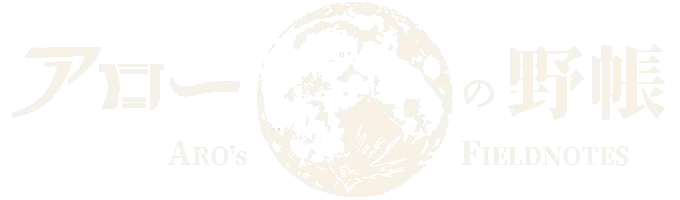普段、RAW画像の現像にRawTherapeeというフリーソフトを使っているのだが、最近Windowsに対応したdarktableというフリーソフトが海外で人気らしい。
試してみたところ、RawTherapeeよりも使いやすく感じた!
RAW現像ソフトウェアの選択肢
RAW画像の現像ソフトはいろいろある。有名なのはLightroomだろうか。photoshopでもできるらしいが、どちらも有料ソフトであり、趣味で写真を撮っている学生のボクにはとても買えるものではない。
となると、無料の方法を探すしかないわけだが、今まで選択肢は二つしかなかった。
一つ目が、カメラメーカー純正のソフトを使うこと。ボクはCanonのカメラもNikonのカメラも持っているので、どちらのソフトも使える。
ただ、どちらも動作が遅く機能は少なく、メーカーの違うカメラで撮影した写真は処理できなかったりする。ボクは天体写真をよく撮るが、天体写真専用のソフトで処理したあとの画像を、メーカー純正のソフトは認識してくれない。これで使いつづけることはできない。
そこで二つ目の選択肢が、RawTherapeeというフリーソフトである。けっこう優れもので、Lightroomの代替扱いされるほどだ。ただ、こちらにもいろいろな欠点があり、なかには致命的なものもある(詳しくは、darktableと比べながら後述する)。しかしRawTherapee以外の選択肢がなかったというのが今までである。
そこについ最近、Windowsに対応したdarktableというフリーソフトが登場してきたわけだ。しかしまだ日本語の情報が少ない気がする。なぜだろう?
darktableをRawTherapeeと比べてみた
基本構成
darktableは以下からインストールできる。
https://www.darktable.org/install/
まず導入して最初の画面。
整列されていて使いやすそうなデザインだ。右上の「ライトテーブル」で写真の管理を、「ダークルーム」で現像ができる。どちらも右側のサイドバーで作業をするのが基本だ。「ライトテーブル」の右サイドバーでは画像の選択や出力ができる。
基本の編集
「ダークルーム」に移って、試しに長時間露光の星の写真に手を加えてみる。2013年、天体写真の撮影をはじめて間もない下手くそな写真だ。露光不足で全体的に暗く、ノイズも少しある一枚撮り(比較明合成を知らなかったので……)。
明るさやコントラストなどの編集はスライダーを使う。この使い勝手がRawTherapeeとは違った。
RawTherapeeはプレビューが表示されるまで時間がかかるが、その点はdarktableも変わらない。ただ、左上の表示位置を示す小さめのプレビュー画面は、すぐに変化を表示してくれて便利だ。
あと、darktableのスライダーは数値入力ができない。その代わり、RawTherapeeよりも直感的に使いやすいように感じた。好みが分かれると思う。
トーンカーブをいじってみる。特に他のソフトウェアと使い勝手は変わらないが、ヒストグラムがとても見やすい。
RawTherapeeを凌駕する豊富な機能
darktableは他にもたくさんの編集機能がある。モジュールというらしい。右サイドバー下方にある「他のモジュール」を開くと、今まで表示されてなかった機能が現れる。RawTherapeeにも豊富な機能があるが、darktableのほうが分かりやすい名前が多く、機能の量も多い(RawTherapeeを使いこなせていないだけかもしれないが)。直感的操作重視の姿勢がここにも感じられる。
試しにノイズ処理をしてみた(真面目に処理したわけではなく、あくまで機能の確認程度)。上の画像が処理前。
こちらが処理後。うまく使いこなせれば、良い画像処理ができそうな予感がある。
RawTherapeeにはない機能も使ってみる。まずはいわゆるシミ除去のような機能。
見事にひとつ星が消えた。
ちなみに、画像の拡大縮小は左上の小さなプレビュー画面の脇にある、パーセンテージで指定できる。
次にマスク処理。画像左下のオレンジの光を青っぽくしてみる。
見事。
選択範囲の指定は左下のマスクマネージャーからできる。かなり形は自由度がある。
選択範囲を指定したら、右サイドバーを編集する。最初は画像全体にエフェクトがかかってしまうが、「ブレンド」を「描画マスク」にすると現れる「描画マスク」から、自分のつくったマスクのシェイプを指定するとできる。
出力した画像の違い
darktableのエクスポート方法
編集が終わったら「ライトテーブル」に戻って、右サイドバーから出力する。
ちなみに、ここで「HDR作成」ボタンが目に入る。まだ使ってないが、これもRawTherapeeにはない機能だ。ネット上では、そこそこ良さそうな画像が散見された(HDR画像を作ったことがないので何ともいえない)。
さて、一番大きな問題は出力後の画像にRawTherapeeとdarktableの大きな差が現れることだ。
まずはRAW画像(Googleフォトによるjpg自動変換)。
露光不足が顕著ですね、はい……。
RawTherapeeの大きな欠点
つづいてRawTherapeeでニュートラル設定による、そのままの出力結果を見てみる。
元の画像よりも暗い。これがRawTherapeeの大きな欠点なのだが、なぜか元より暗くなってしまうので、先に明るく編集しておかなければならないのだ……。
他にも、RawTherapeeはプレビュー画面と出力画像の色、明るさがかなり異なってしまうという致命的欠点もある。これを直すのが一筋縄ではいかずなかなか難しい。
さらに、プレビュー画面よりも出力画像の方がノイズが多くなるというのも問題だ。特に天体写真を撮る者としては大問題である。
そうはいっても、それなりの出力は可能だ(だからこそ今まで使われてきたわけなので)。
上の画像はRawTherapeeでトーンカーブ調整やノイズ除去を施した画像だ。まあまあではないか?
ここまであげてきた問題は解決策があるのかもしれないが、ボクがネットで調べた範囲ではほとんど解決できなかった。
darktableの出力画像
さて、darktableはどうかというとRawTherapeeのデメリットがすべて解決されている(気がする)。
今回、試しに出力した画像。真面目に処理していないので、RawTherapeeで処理したものより劣って見えてしまうが(笑)。
注目すべきは、プレビュー画面との差である。
比べてみると、ほとんど差が見当たらない。素晴らしいではないか。
「よく見たら差があるのでは?」と目を凝らして見たところ、ノイズが減っていた。設定の問題かもしれないが、一体どういうことなのだろう。
とにかく、プレビュー画面と同じ画像が出力されるのは嬉しい。これだけでもdarktableを使う理由になりうるだろう。
RawTherapeeか、darktableか?
さて、ちょっと使ってみて、RawTherapeeとdarktable、結局どちらが良いのだろうか?
個人的にはdarktableに軍配が上がった。しかし、これは好みの問題でもあると思う。
マスク処理など少し強めの画像処理をせず、数値で設定をしたり、画像全体に非常に細かな処理をしたいのであればRawTherapeeだろう。ただし、難解な言葉も多いし、クセを知ってないと使いづらいので上級者向けな気がする(ボクは上級者ではないのでわからないけれど……)。
豊富な機能を使って、完全に自分の直感に委ねて処理したければdarktableのほうが使いやすい。マスク機能もHDR作成もできるわけで、絵画のような写真も、ちょっとした画像処理にも活躍することは間違いない。
これまでボクはRawTherapeeを使っていたが、darktableに乗りかえる予定だ。
少し試してみてはいかがだろうか?